一、Jenkins系列_超级简单的安装教程
一、运行环境jdk1.8版本在linux系统中可以使用如下命令安装openjdk1.8yum install java-1.8.0-openjdk.x86_64使用 java -version查看版本二、下载安装包进入官网,下载jenkins的war包,我下载的是2.6版本的,如下图片中的位置:将安装包上传至要运行的系统中。三、运行Jekins使用如下命令在后台运行jen
·
一、运行环境
- jdk1.8版本
在linux系统中可以使用如下命令安装openjdk1.8
yum install java-1.8.0-openjdk.x86_64使用 java -version查看版本二、下载安装包
- 进入官网,下载jenkins的war包,我下载的是2.6版本的,如下图片中的位置:
将安装包上传至要运行的系统中。
三、运行Jekins
使用如下命令在后台运行jenkins
nohup java -jar jenkins.war --httpPort=8080 &也可以将其放入tomcat运行,和传统运行方式一样,不多介绍了。
启动时会将日志信息存入当前目录的nohup.out文件中,可以使用如下命令查看运行日志
tail -fn 200 nohup.out四、启动时注意事项
重点要注意的是jenkins在启动时,默认给我们生成了一个admin用户,密码在启动时的日志信息中,我们需要在日志中找到如下内容
*************************************************************
*************************************************************
*************************************************************
Jenkins initial setup is required. An admin user has been created and a password generated.
Please use the following password to proceed to installation:
50fbeeda36a24e6c99c393762d550471
This may also be found at: /root/.jenkins/secrets/initialAdminPassword
*************************************************************
*************************************************************
*************************************************************五、进入Jenkins的世界
1.访问
通过ip:端口即可访问jenkins的界面。首次访问需要输入我们在日志中拿到的密码,如下图,
2.插件安装
2.1 接着我们就进入到了插件安装的界面(如下图),这里我们直接选择select suggested plugins,安装推荐的插件,以后可以在插件管理中心安装其它插件。
2.2 点击之后就进入到安装过程了,这个过程根据网络情况不同,下载时间有长有短,耐心等待吧。安装过程中有些插件会安装失败,不过不用担心,失败的插件在其它插件安装完成后,界面下方会出现retry按纽,可以重试。
3.创建jenkins用户
输入相关信息即可
4.jenkins界面
这个时候我们就进入到了jenkins的管理界面,安装完成,下篇会介绍如何安装插件。
更多推荐
 已为社区贡献4条内容
已为社区贡献4条内容

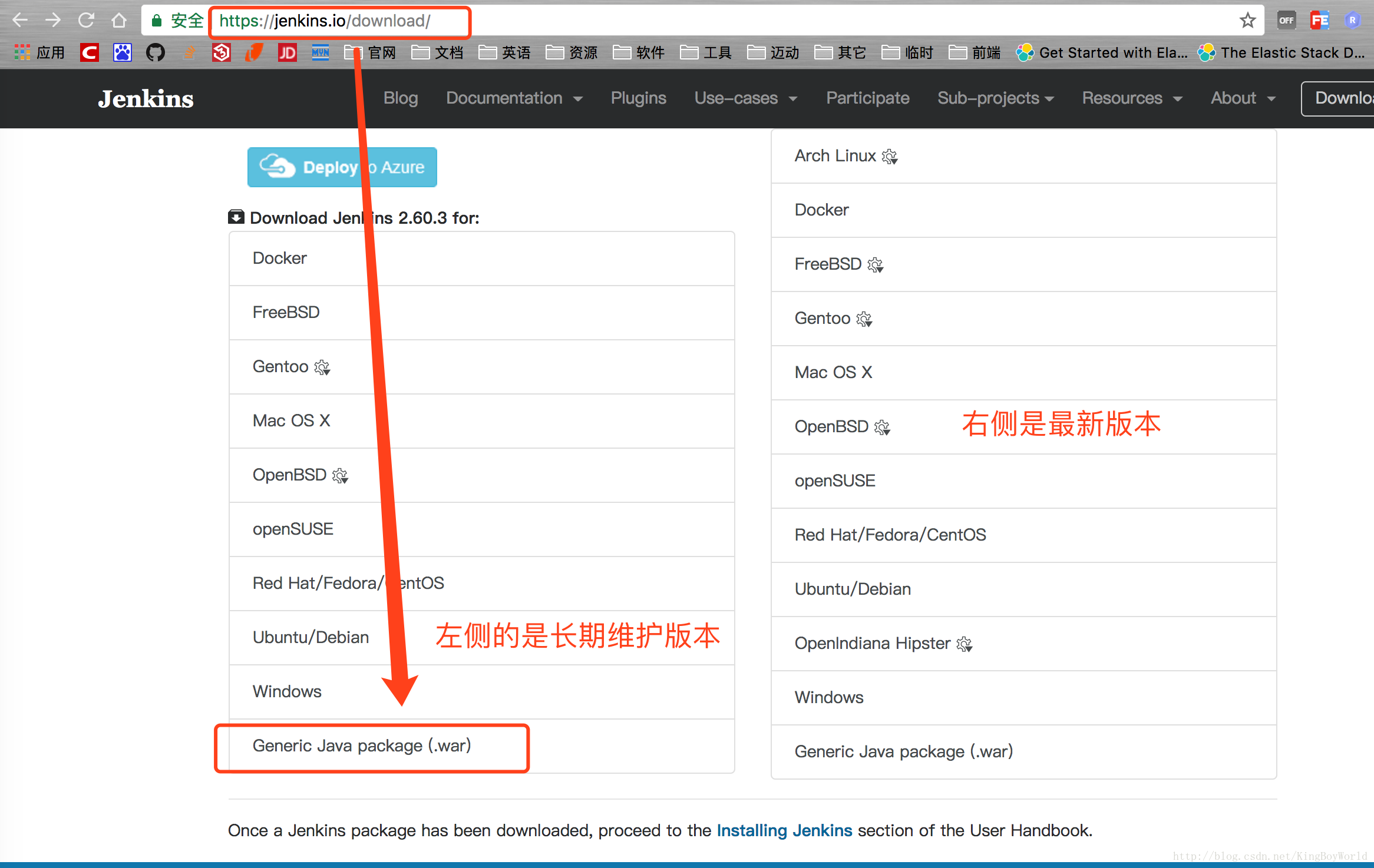
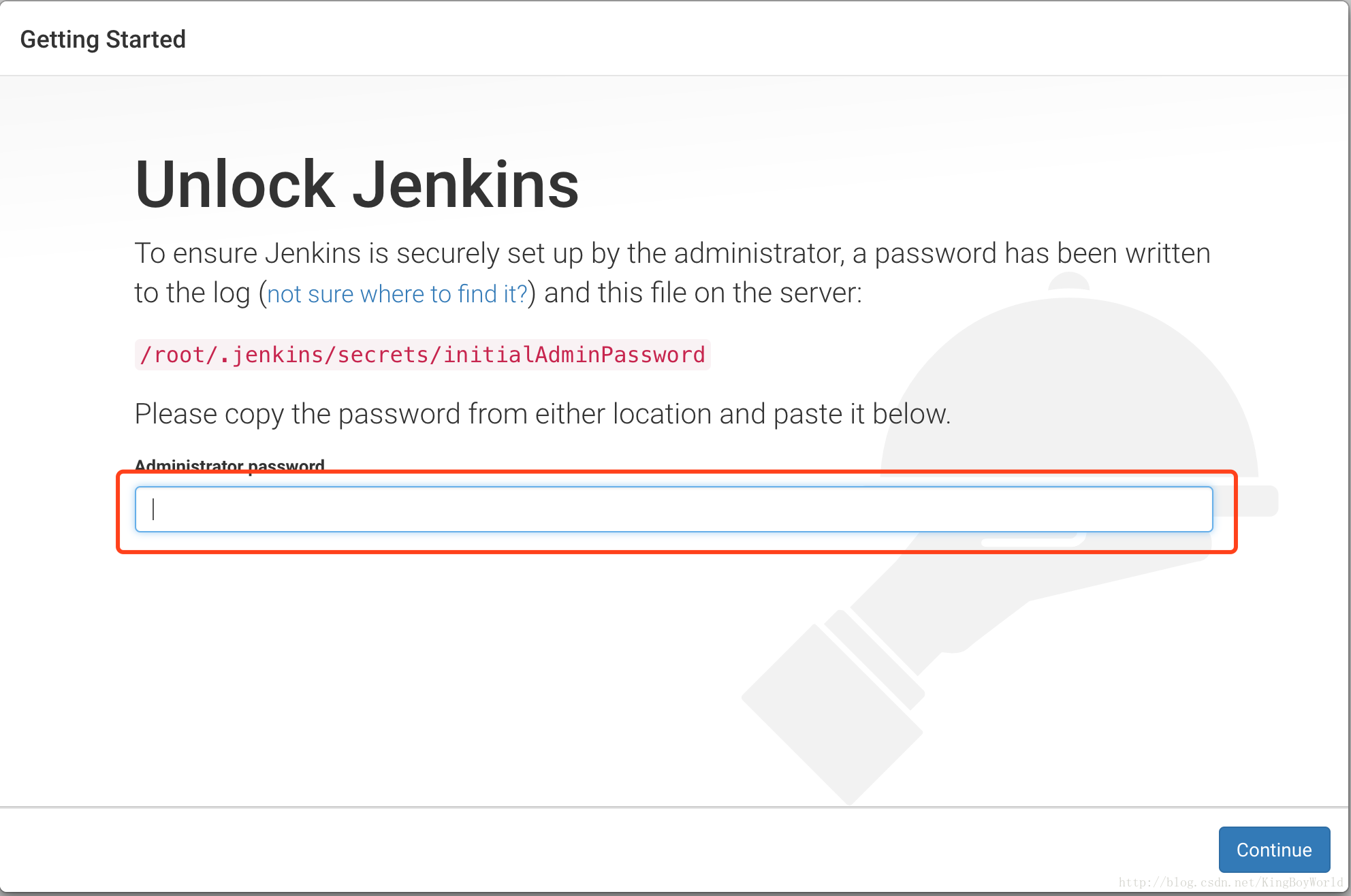
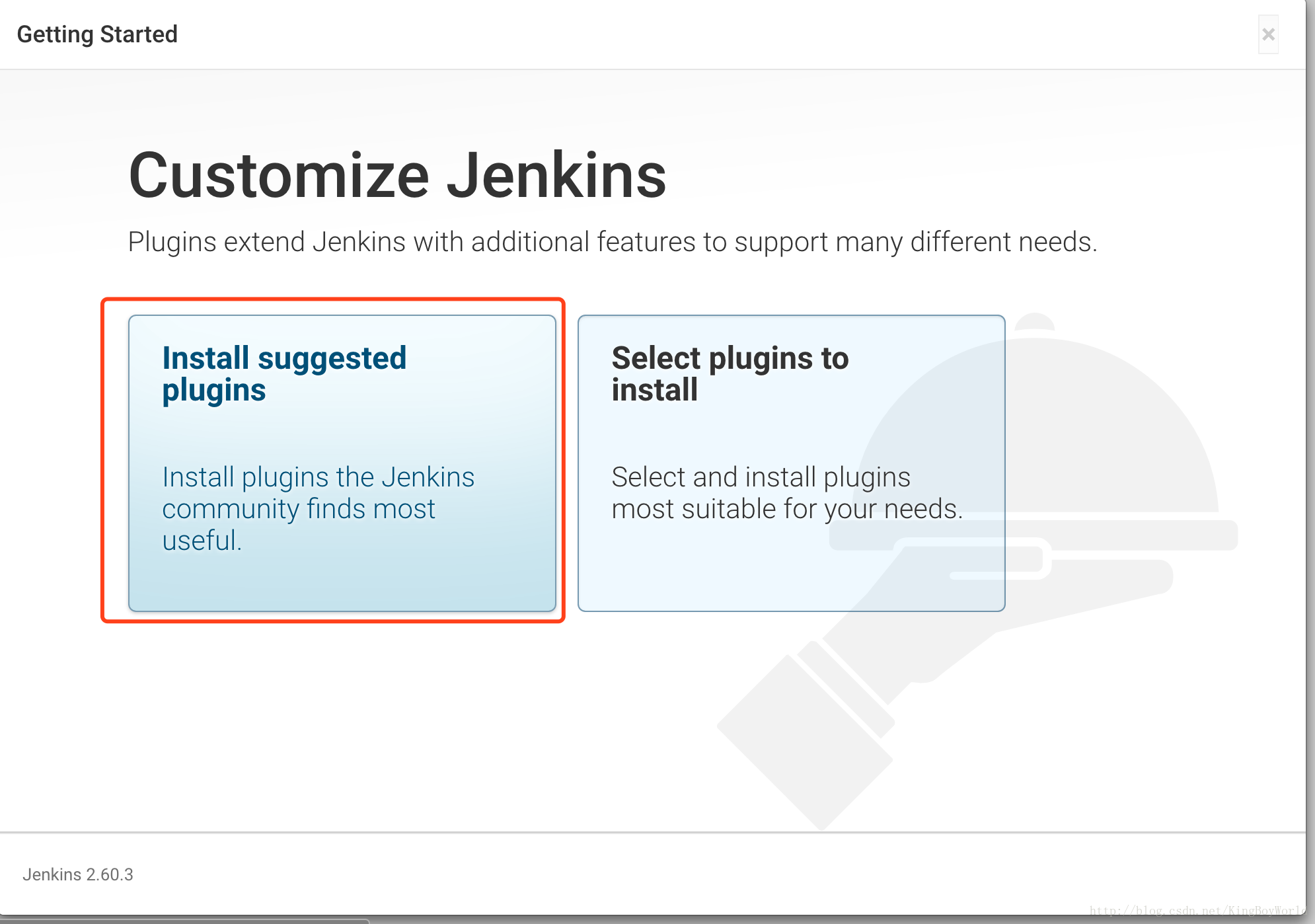
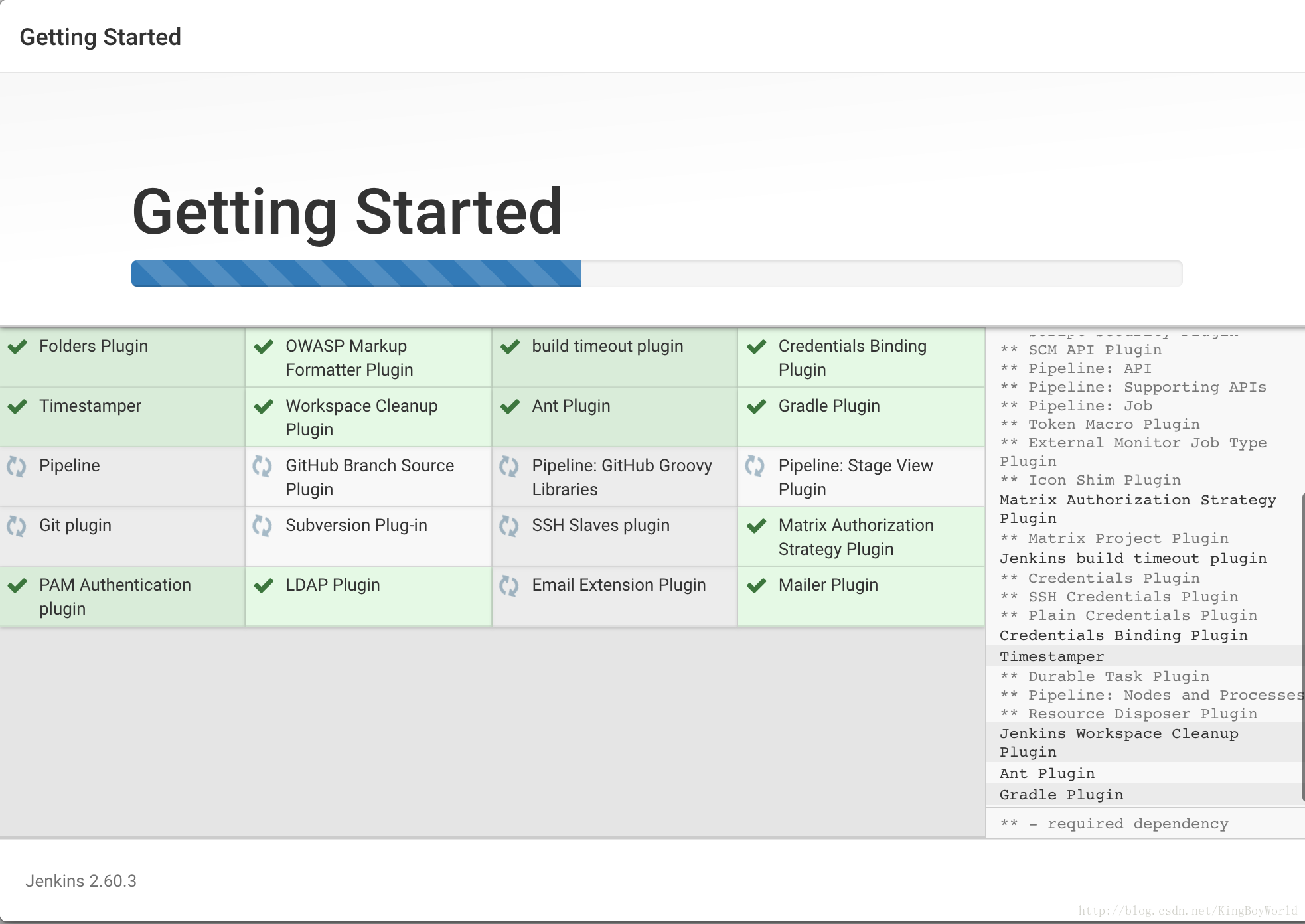
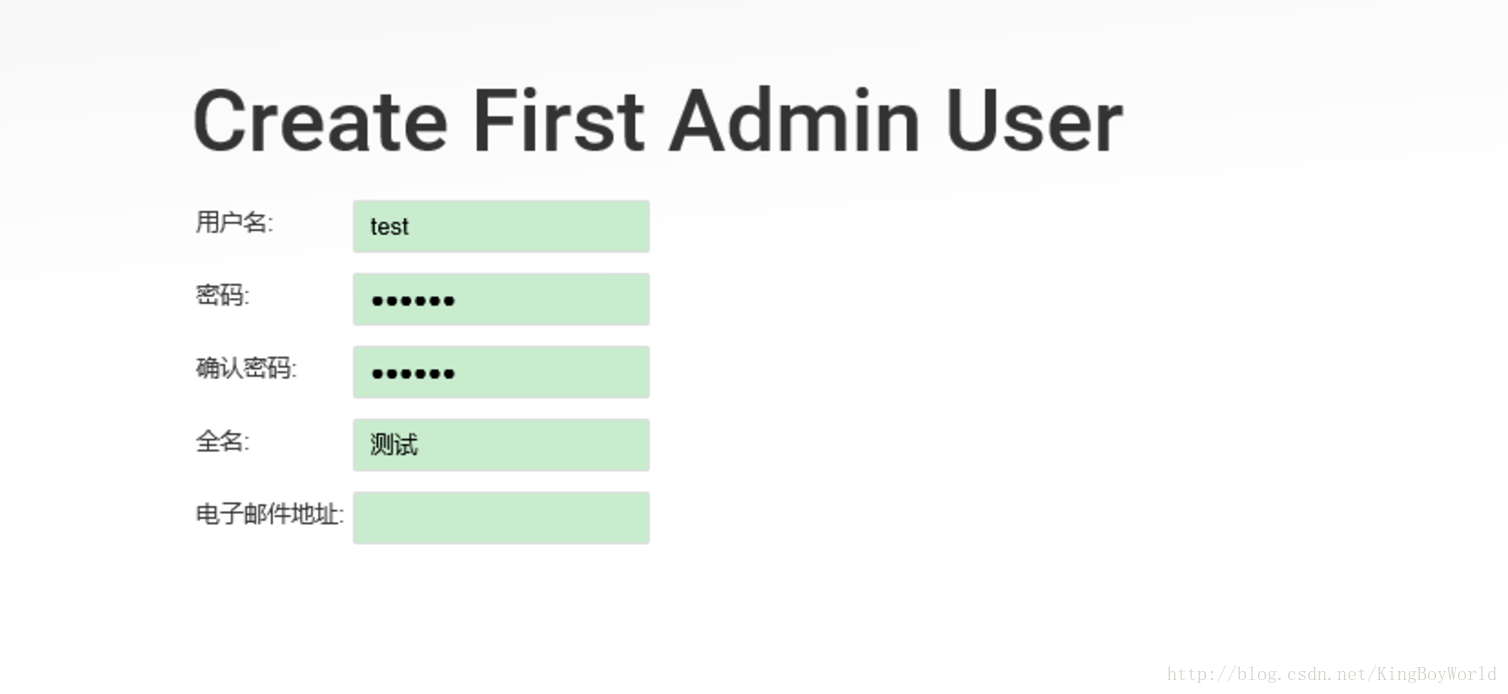
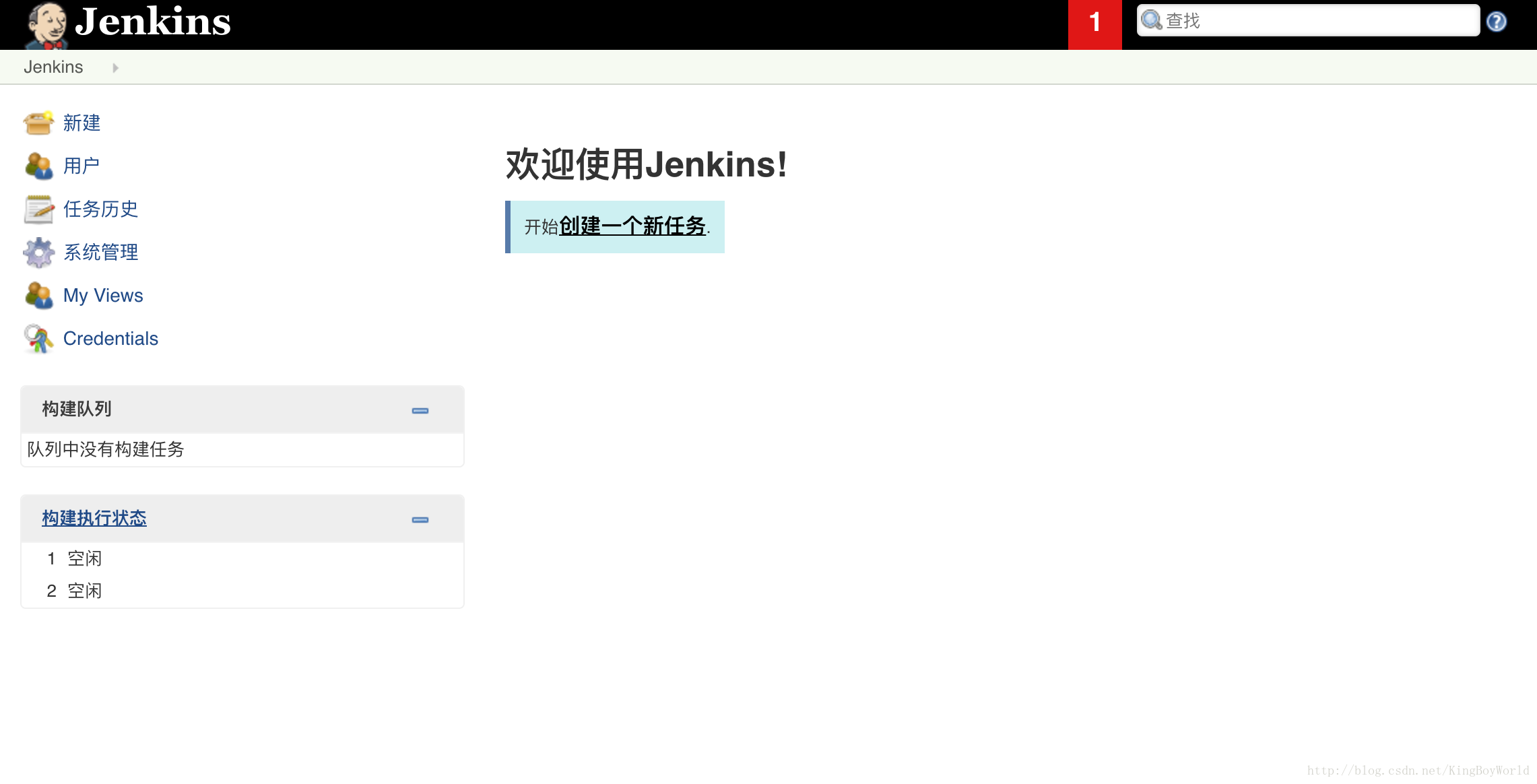








所有评论(0)